Hướng dẫn lấy TSR log trên iDRAC 9 của server DELL EMC
Trong môi trường công nghệ thông tin hiện đại, việc giám sát và quản lý máy chủ là vô cùng quan trọng để đảm bảo hệ thống luôn hoạt động hiệu quả và ổn định. Đặc biệt, với các máy chủ DELL EMC sử dụng iDRAC 9, việc lấy và phân tích TSR log(Technical Support Report) trở thành một phần thiết yếu trong quá trình bảo trì và khắc phục sự cố. Ở bài viết này, CNTTShop sẽ giới thiệu cho các bạn công cụ iDRAC 9 trên các dòng máy chủ 14G, 15G và 16G của DELL EMC, cũng như hướng dẫn các bạn thao tác lấy file TSR log mỗi khi máy chủ phát sinh sự cố.
1. Giới thiệu công cụ iDRAC của DELL
iDRAC, viết tắt của Integrated Dell Remote Access Controller, là một công cụ quản lý từ xa được tích hợp sẵn trong các máy chủ của Dell EMC. iDRAC cung cấp khả năng giám sát, quản lý và điều khiển máy chủ từ xa mà không cần phải có mặt trực tiếp tại trung tâm dữ liệu. Điều này giúp các quản trị viên hệ thống thực hiện các tác vụ quản lý một cách hiệu quả và tiện lợi. Hiện tại DELL EMC đang sử dụng phiên bản iDRAC 9 trên các dòng server 14G/15G/16G.
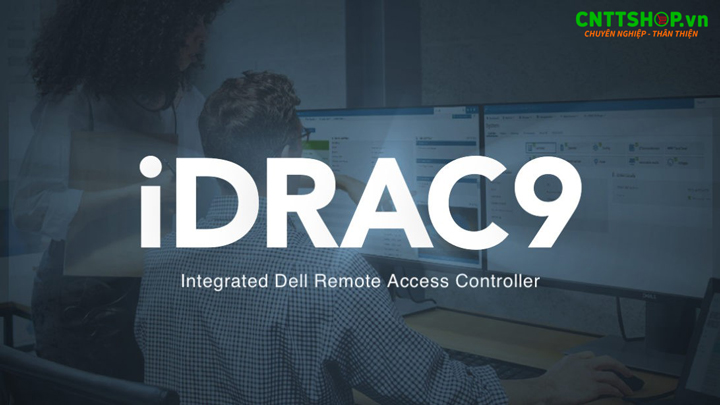
Các tính năng chính của iDRAC bao gồm:
Quản lý từ xa: Truy cập và quản lý máy chủ thông qua giao diện web hoặc giao diện dòng lệnh từ bất kỳ đâu. Thao tác bật, tắt hoặc khởi động lại máy chủ từ xa.
Giám sát hệ thống: Theo dõi tình trạng phần cứng như CPU, RAM, ổ cứng và nguồn điện, mức tiêu thụ điện năng của máy chủ. Cung cấp các thông tin chi tiết về hiệu suất và tình trạng của máy chủ, điều chỉnh cấu hình để tối ưu.
Cảnh báo và báo cáo: Gửi cảnh báo qua email hoặc SNMP khi phát hiện sự cố. Tạo và tải về các báo cáo kỹ thuật (TSR log) để phân tích và khắc phục sự cố.
Quản lý phần mềm và Firmware: Cập nhật firmware và BIOS từ xa, quản lý và triển khai các bản vá và bản cập nhật phần mềm.
Tính năng KVM (Keyboard, Video, Mouse): Cho phép truy cập giao diện điều khiển của máy chủ từ xa thông qua trình duyệt web, như thể bạn đang ngồi trực tiếp trước máy chủ (đối với phiên bản iDRAC Enterprise trở lên).
2. Thao tác thực hiện lấy TSR log trên iDRAC 9
TSR log (Technical Support Report log) trên iDRAC là một báo cáo chi tiết về tình trạng phần cứng và phần mềm của máy chủ Dell. TSR log được tạo ra để hỗ trợ quá trình chuẩn đoán và giải quyết các sự cố liên quan đến máy chủ. Đây là một công cụ hữu ích cho đội ngũ hỗ trợ kỹ thuật của DELL khi cần phân tích các vấn đề mỗi khi hệ thống máy chủ phát sinh sự cố.
Các bước thực hiện lấy TSR log trên iDRAC 9:
B1. Xác định thông tin tài khoản đăng nhập, địa chỉ IP của cổng iDRAC:
-
Mặc định cổng iDRAC sẽ nhận IP DHCP, các bạn cũng có thể set IP tĩnh cho cổng iDRAC trong BIOS
-
Tài khoản ban đầu sẽ là root, với mật khẩu xem bên dưới thẻ TAG của máy như hình

B2. Sau khi xác định đủ thông tin, đăng nhập qua giao diện web bằng địa chỉ IP
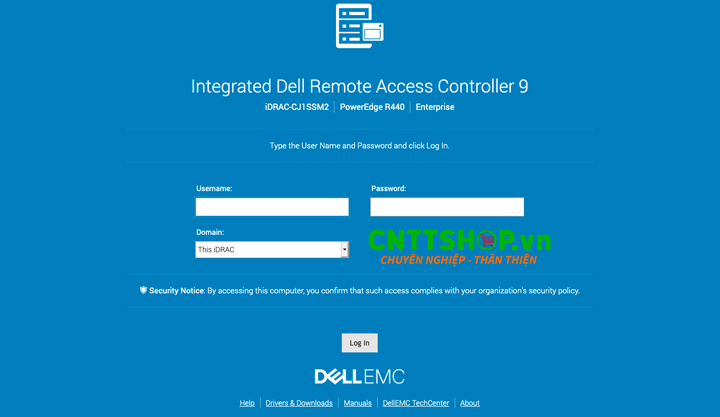
B3. Trong giao diện quản trị của iDRAC 9, trên thanh menu chọn Maintenance>SupportAssist rồi chọn Start a collection
Lưu ý: Lần đầu đăng nhập, sau khi vào phần SupportAssist có thể sẽ hiện ra hộp thoại SupportAssist Registration, nếu không cần đăng ký bạn chỉ cần chọn Cancel rồi Cancel Registration để đóng lại hộp thoại

B4. Sau khi chọn Start a collection, một hộp thoại hiện ra với các lựa chọn lấy log và chỉ định nơi lưu trữ file log
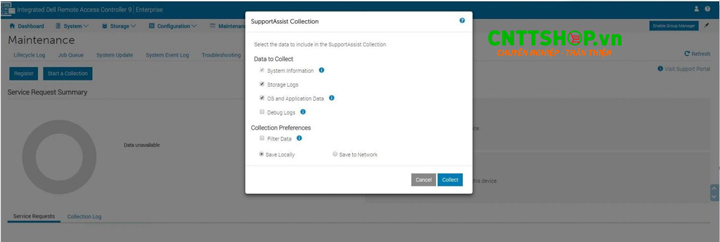
B5. Sau khi lấy log hoàn tất, lưu lại file log để kiểm tra tình trạng của máy chủ (file sẽ có định dạng tên là TSR ngày tháng năm_Service tag.zip)
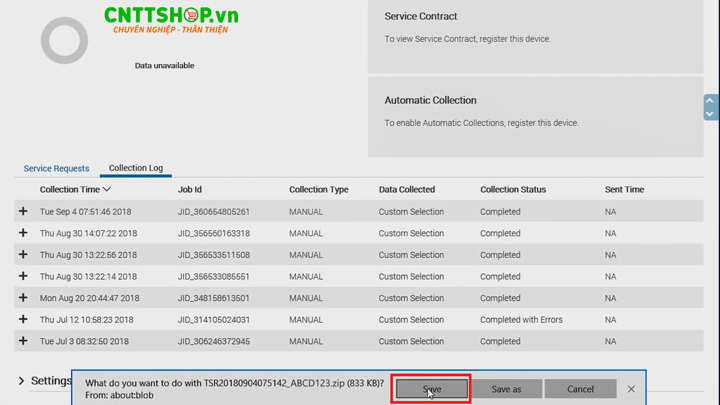
Trên đây là toàn bộ hướng dẫn lấy TSR log qua iDRAC 9 của các dòng server DELL EMC, hy vọng nội dung bài viết này hữu ích và có thể giúp các bạn trong quá trình xử lý server khi gặp sự cố.
Công Ty TNHH Công Nghệ Việt Thái Dương
Đ/C tại Hà Nội: NTT03, Line1, Thống Nhất Complex, 82 Nguyễn Tuân, Thanh Xuân, Hà Nội.
Đ/C tại HCM: Số 13, đường 7C, khu phố 4, phường An Phú, TP Thủ Đức, Hồ Chí Minh
Điện Thoại: 0906 051 599
Website: www.cnttshop.vn





.png)


































Bình luận bài viết!